
Линьков С.А. Моделирование мехатронных систем
.pdf
U |
ВХ |
, |
|
|
|
U |
ВЫХ |
|
|
||
ДВ
UТП
t
|
0 |
0 |
|
|
Рис. 1.16. Переходные процессы
|
ДВ |
и U |
|
ТП |
при частоте
|
0 |
|
U
ВХ |
, |
|
|
ДВ |
|
ДВ UТП
t
|
|
|
|
1 |
|
|
|
|
|
|
|
|
|
|
|
|
|
|
|
|
|
|
|
33
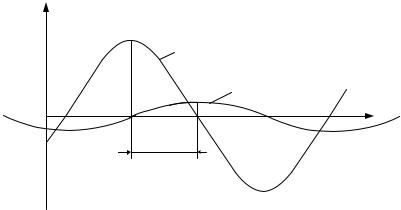
Рис. 1.17. Переходные процессы
U |
ВХ |
, |
|
|
|
|
ДВ |
|
|
|
UТП
|
2 |
|
1 |
|
|
|
ДВ |
и U |
|
ТП |
ДВ
при частоте С
t
Рис. 1.18. Переходные процессы при частоте СОПР
ДВ
и UТП
До частоты сопряжения
СОПР
амплитуда сигнала скорости
соответствует тому напряжению, которое подается на якорь, фазовый сдвиг по арктангенсальной зависимости увеличивается
до
45 |
0 |
|
, рис. 1.15. Дальнейшее увеличение частоты
UТП
приводит к уменьшению амплитуды скорости двигателя и увеличению фазового сдвига между сигналами, рис. 1.15.
Достигнув частоты среза, амплитуды обоих сигналов равны по значению L1 0 .
1.6. Описание среды визуального программирования MatLab Simulink для моделирования динамических звеньев и
структурных схем САР
1.6.1. Выборка и редактирование универсального блока Transfer Fcn
34
Программа Simulink является приложением к пакету MATLAB. При моделировании с использованием Simulink реализуется принцип визуального программирования, в соответствии с которым пользователь на экране из библиотеки стандартных блоков создает модель устройства и осуществляет расчеты. При этом, в отличие от классических способов моделирования, пользователю не нужно досконально изучать язык программирования и численные методы математики, а достаточно общих знаний, требующихся при работе на компьютере и, естественно, знаний той предметной области, в которой он работает.
Simulink является достаточно самостоятельным инструментом MATLAB и при работе с ним совсем не требуется знать сам MATLAB и остальные его приложения. С другой стороны, доступ к функциям MATLAB и другим его инструментам остается открытым и их можно использовать в Simulink. Часть входящих в состав пакетов имеет инструменты, встраиваемые в
Simulink (например, LTI-Viewer приложения Control System Toolbox – пакета для разработки систем управления). Имеются также дополнительные библиотеки блоков для разных областей применения (например, Power System Blockset – моделирование электротехнических устройств, Digital Signal Processing Blockset
– набор блоков для разработки цифровых устройств и т.д).
При работе с Simulink пользователь имеет возможность модернизировать библиотечные блоки, создавать свои собственные, а также составлять новые библиотеки блоков.
При моделировании пользователь может выбирать метод решения дифференциальных уравнений, а также способ изменения модельного времени (с фиксированным или переменным шагом). В ходе моделирования имеется возможность следить за процессами, происходящими в системе. Для этого используются специальные устройства наблюдения, входящие в состав библиотеки Simulink. Результаты моделирования могут быть представлены в виде графиков или таблиц.
Для запуска программы необходимо предварительно запустить пакет MATLAB. Основное окно пакета MATLAB показано на рис. 1.19. Там же показана подсказка, появляющаяся в окне при наведении указателя мыши на ярлык Simulink в панели инструментов.
35
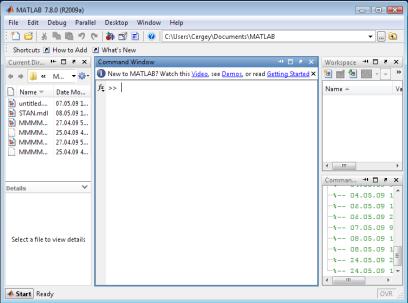
Рис 1.19. Основное окно программы MATLAB
После открытия основного окна программы MATLAB нужно запустить программу Simulink. Это можно сделать одним из трех способов (рис. 1.20):
•Нажать кнопку  (Simulink)на панели инструментов командного окна MATLAB.
(Simulink)на панели инструментов командного окна MATLAB.
•В командной строке главного окна MATLAB напечатать Simulink и нажать клавишу Enter на клавиатуре.
•В меню File открыть вкладку New - Model.
36
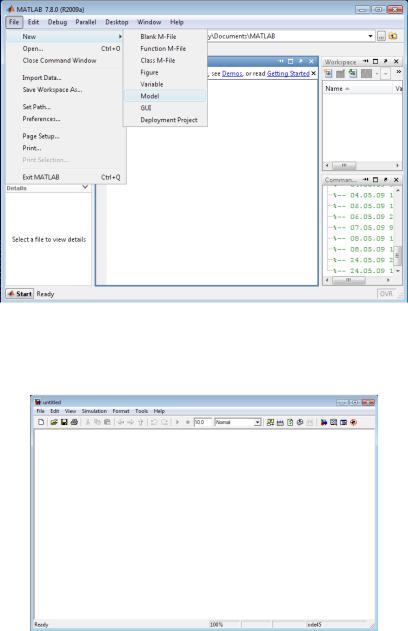
Рис. 1.20. Основное окно программы MATLAB
Появившееся окно – окно рабочей области, в которой можно собирать структурные схемы динамических систем (рис. 1.21).
Рис. 1.21. Окно рабочей области
37
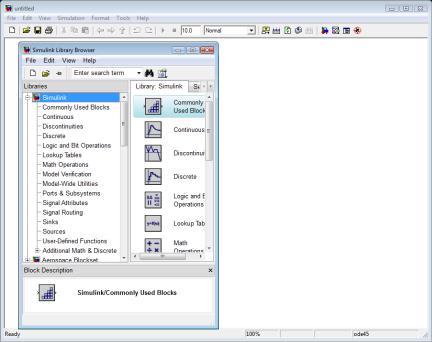
Все динамические блоки находятся в библиотеке, которая
открывается нажатием клавиши  на панели окна рабочей области (рис. 1.22).
на панели окна рабочей области (рис. 1.22).
Рис. 1.22. Библиотека MATLAB
Выбрать и расположить в окне необходимые для модели блоки можно указав курсором на требуемый блок в выбранном разделе (например Continuous – Transfer Fcn) и нажав на левую клавишу “мыши” - “перетащить” блок в созданное окно (рис. 1.23).
Клавишу мыши нужно держать нажатой.
38
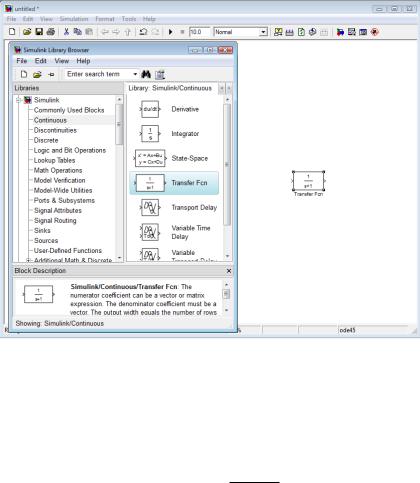
Рис. 1.23. Выборка блоков библиотеки MATLAB
Выбранный блок является универсальным и в него можно записать передаточную функцию любого известного и ТАУ динамического звена, любого порядка. Например, необходимо реализовать апериодическое звено первого порядка с передаточной функцией
W p
5 2 p 1
.
Для этого нужно дважды щелкнуть мышью блок Transfer Fcn в рабочем окне (рис. 1.24).
39
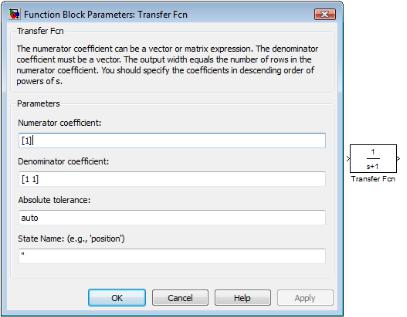
Рис. 1.24. Функциональное окно блока Transfer Fcn
В появившемся функциональном окне в строке Numerator coefficient в квадратных скобках через пробел указываются коэффициенты полинома числителя передаточной функции, а в строке Denominator coefficient коэффициенты полинома числителя. В данном случае для выбранного апериодического звена заполненный функциональный блок представлен на рис.
1.25.
40
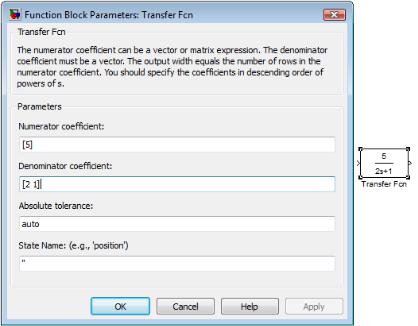
Рис. 1.25. Функциональное окно блока Transfer Fcn
Для удаления блока необходимо выбрать блок (указать курсором на его изображение и нажать левую клавишу “мыши”), а затем нажать клавишу Delete на клавиатуре.
Любая динамическая система предполагает исследования её
спомощью управляющих и возмущающих воздействий. Изменяющийся во времени сигнал любой формы можно получить
спомощью универсального блока построения сигналов Signal Builder, который находится в списке библиотеки Simulink – Sources. Для снятия переходных процессов в среде MatLab можно воспользоваться многофункциональным осциллографом (список Sinks - Scope). В осциллограф можно завести несколько сигналов
спомощью блока Mux в списке Commonly Used Blocks (рис. 1.26). Соединение двух блоков (вход - выход) осуществляется удерживанием и соединением входа с выходом левой кнопкой мыши. При подведении мыши ко входу курсор меняет форму на крест.
41

Рис. 1.26. Выборка блока Mux
1.6.2. Блок построения сигналов Signal Builder
Построение сигнала любой формы специальной области. Область построения при двойном щелчке по блоку Signal Builder
1.27).
осуществляется в сигнала появляется в рабочем окне (рис.
42
